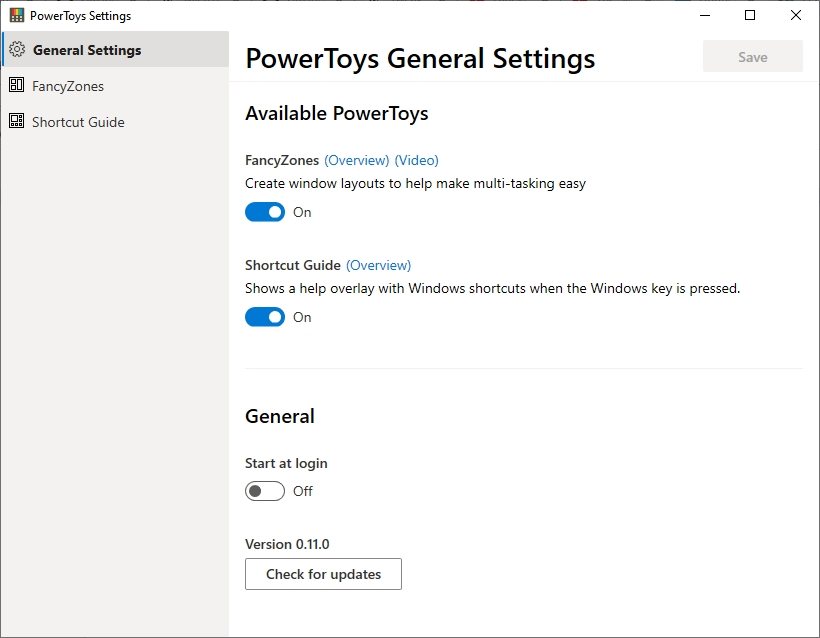La aventura de Microsoft PowerToys comenzó con su versión original para Windows 95. Muchas opciones avanzadas de configuración estaban disponibles sólo a través de la edición del Registro, y la existencia de PowerToys nos simplificó la vida en gran medida. Casi un cuarto de siglo después, Microsoft PowerToys regresa con una edición para Windows 10. Se encuentra en fase de preview, y no cuenta con demasiados parámetros por el momento, pero Redmond la declaró open source, y sus posibilidades son enormes.
Es probable que Windows 95 provoque una crisis nerviosa a nuevos usuarios si llegaran a probarlo hoy, pero en aquellos días teníamos que trabajar con él de un modo u otro, optimizando cada elemento a nuestro alcance. Uno de nuestros aliados más poderosos fue PowerToys, un paquete de herramientas que nos permitían (entre otras cosas) abrir archivos CAB como carpetas, extender la reproducción automática a cualquier CD, reproducir un disco de audio desde la barra de tareas, abrir una consola DOS con mayor facilidad, e indicar que el enfoque de las ventanas siguiera siempre al puntero.
La estrella de Microsoft PowerToys era Tweak UI, encargada de modificar opciones mucho más oscuras en el sistema operativo, y con intervención directa en el Registro. Tweak UI fue vital para hacer más tolerable a Windows 95 en viejos sistemas (386DX con 4 MB de RAM o similares) desactivando animaciones y efectos. Microsoft interrumpió oficialmente el desarrollo de PowerToys con Windows XP, pero en mayo de este año decidió traerlo de regreso, y hoy tenemos acceso a su primer preview open source 0.11.0.
Microsoft PowerToys para Windows 10
La primera función de alto perfil en PowerToys para Windows 10 es FancyZones, una extensión del «snap» que ofrece el sistema operativo a la hora de organizar ventanas. En vez de quedar limitado al ajuste automático de Windows, FancyZones ayuda al usuario a establecer zonas personalizadas, partiendo de cinco diseños predefinidos (Enfoque, Columnas, Filas, Grilla, Grilla con Prioridad) o creando uno desde cero. También es posible escoger la cantidad de elementos, y el espacio de separación entre uno y otro. Si deseas un mayor control en el uso de FancyZones, mantén presionada la tecla Shift mientras arrastras una ventana.
La segunda función en PowerToys es una simple guía de atajos de teclado, que aparece luego de presionar la tecla de Windows por 900 milisegundos. Tanto el intervalo de espera como la opacidad de la ventana (default 90 por ciento) pueden ser ajustados, pero esto no sirve para editar atajos, sólo presenta información.
Y eso es todo hasta aquí. Microsoft PowerToys para Windows 10 tiene mucho trabajo por delante, con un importante backlog de funciones pendientes. Por ejemplo, FancyZones aún arrastra detalles de rendimiento que deben ser corregidos, y necesita un mejor sistema de edición en configuraciones con múltiples monitores. Creo que vale la pena seguirlo de cerca. Si llega a desarrollar aunque sea una fracción del potencial que recordamos del PowerToys original, será más que bienvenido en nuestras PCs.
Sitio oficial y descarga: Haz clic aquí